
Cách thay đổi Email trong Garena nhanh và đơn giản nhất
Khi đăng ký tài khoản Garena, người dùng được yêu cầu nhập Email trong quá trình đăng ký. Vậy làm thế nào để thay đổi Email trong Garena khi bạn không còn sử dụng Email này hoặc các lý do khác. Hãy cùng tìm hiểu cách thay đổi Email trong Garena nhanh và đơn giản ở bài viết dưới đây nhé!

Cách thay đổi Email trong Garena
I. Vì sao nên thay đổi tài khoản Email Garena?
- Việc thay đổi Email trong Garena giúp bạn dễ dàng xác thực tài khoản game Garena trong quá trình đăng nhập, từ đó tăng khả năng bảo mật thông tin và bảo vệ tài khoản game.
- Người dùng cũng nên thay đổi Email trong Garena khi tài khoản Email đó của bạn không sử dụng nữa. Việc thay đổi giúp bạn bảo vệ tài khoản của mình, giúp xác thực quyền sở hữu tài khoản game và khôi phục mật khẩu Garena khi cần thiết.

Chuột gaming, bàn phím gaming, tai nghe gaming sắm ngay với ưu đãi 50%
II. Khi nào nên đổi Email trong Garena?
- Email và số điện thoại đã được xác thực nhưng bạn lại bị quên email/số điện thoại.
- Email của bạn không còn sử dụng nữa, số điện thoại trong tài khoản vẫn còn dùng được.
- Email và số điện thoại đã được xác thực nhưng bạn không muốn dùng email đó nữa.
III. Hướng dẫn thay đổi tài khoản Email trong Garena trên điện thoại
1. Hướng dẫn nhanh
- Đăng nhập tài khoản Garena của bạn tại account.garena.com.
- Chọn vào biểu tượng 3 gạch .
- Chọn Bảo mật.
- Kéo xuống địa chỉ Email và chọn mục Thay đổi.
- Nhập Email mới, mật khẩu tài khoản Garena, mã xác nhận.
- Chọn Cập nhật.
- Nhập mã xác thực được gửi đến Email mới.
- Chọn Xác nhận.
- Chọn Trở về trang chủ để kiểm tra lại Email được thay đổi.
2. Hướng dẫn chi tiết
Bước 1: Đầu tiên, bạn đăng nhập tài khoản Garena tại trang account.garena.com và chọn vào biểu tượng 3 gạch . Sau đó các bạn chọn Bảo mật.
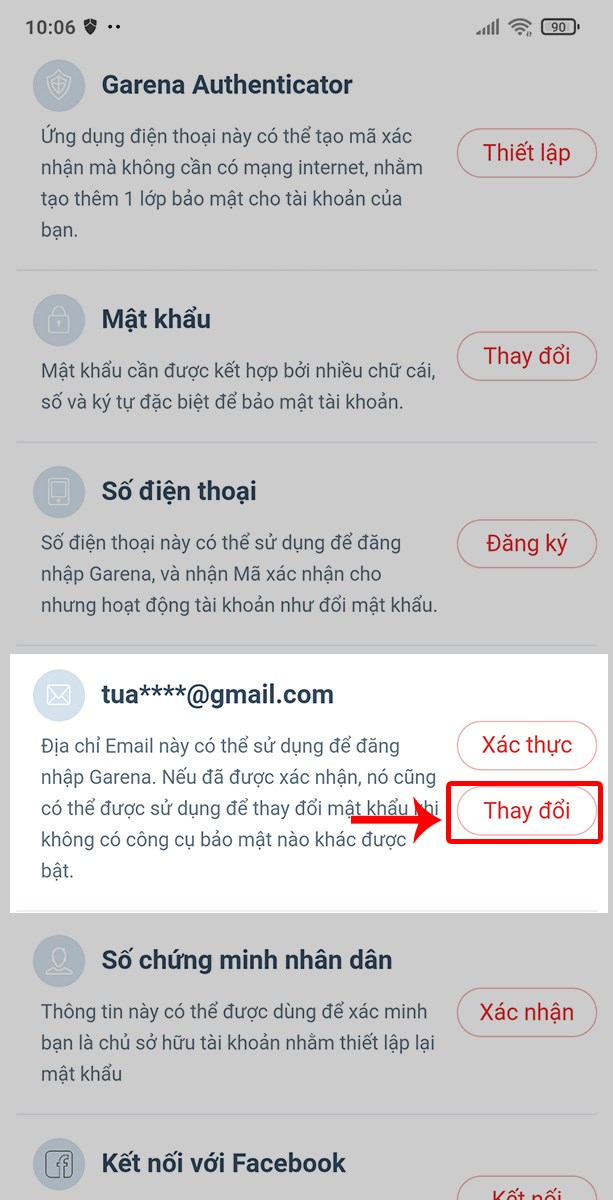
Chọn biểu tượng 3 gạch. Sau đó chọn Bảo mật
Bước 2: Các bạn kéo xuống địa chỉ Email và chọn mục Thay đổi.
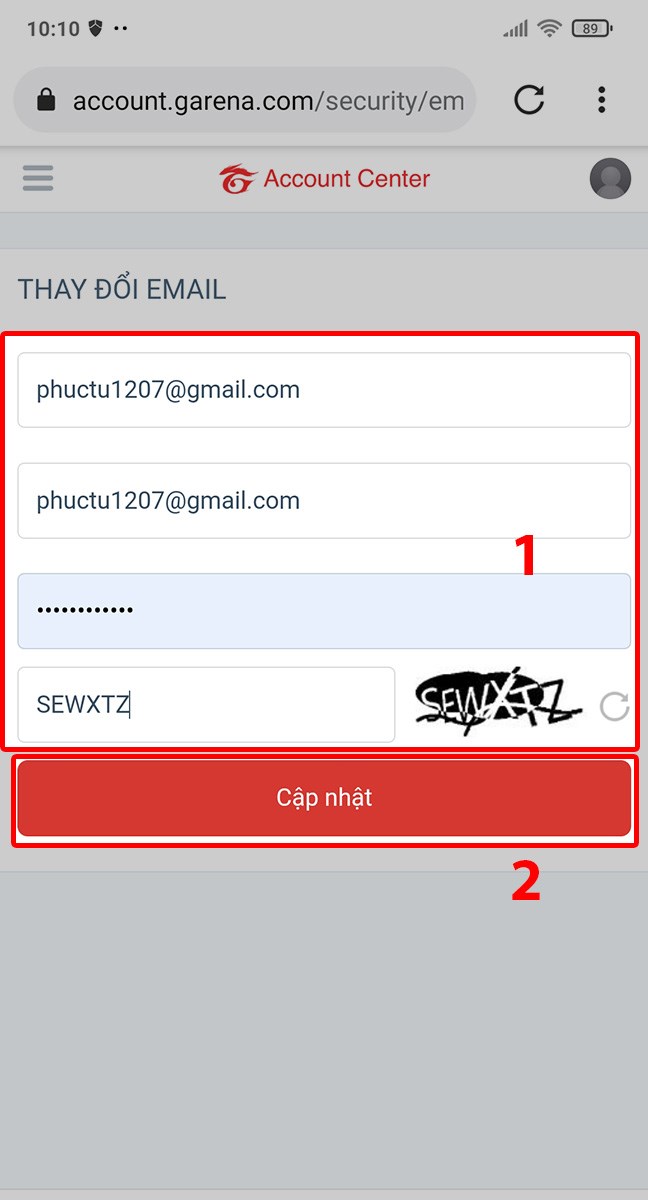
Kéo xuống Email. Sau đó chọn Thay đổi.
Bước 3: Nhập Email mới, mật khẩu tài khoản Garena, mã xác nhận. Sau đó chọn Cập nhật.
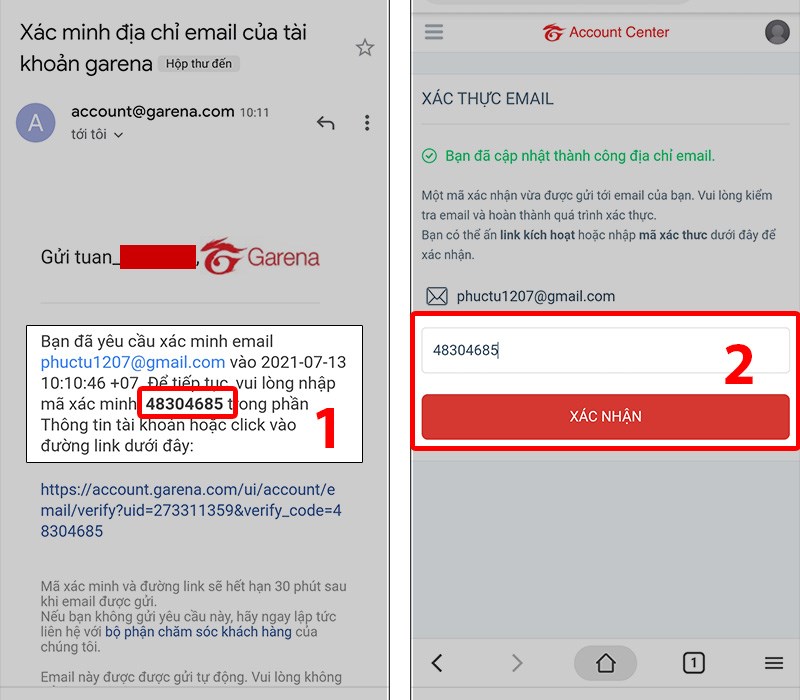
Nhập email mới, mật khẩu và mã xác thực. Sau đó chọn Cập nhật
Bước 4: Nhập mã xác thực được gửi đến Email mới. Sau đó chọn Xác nhận.
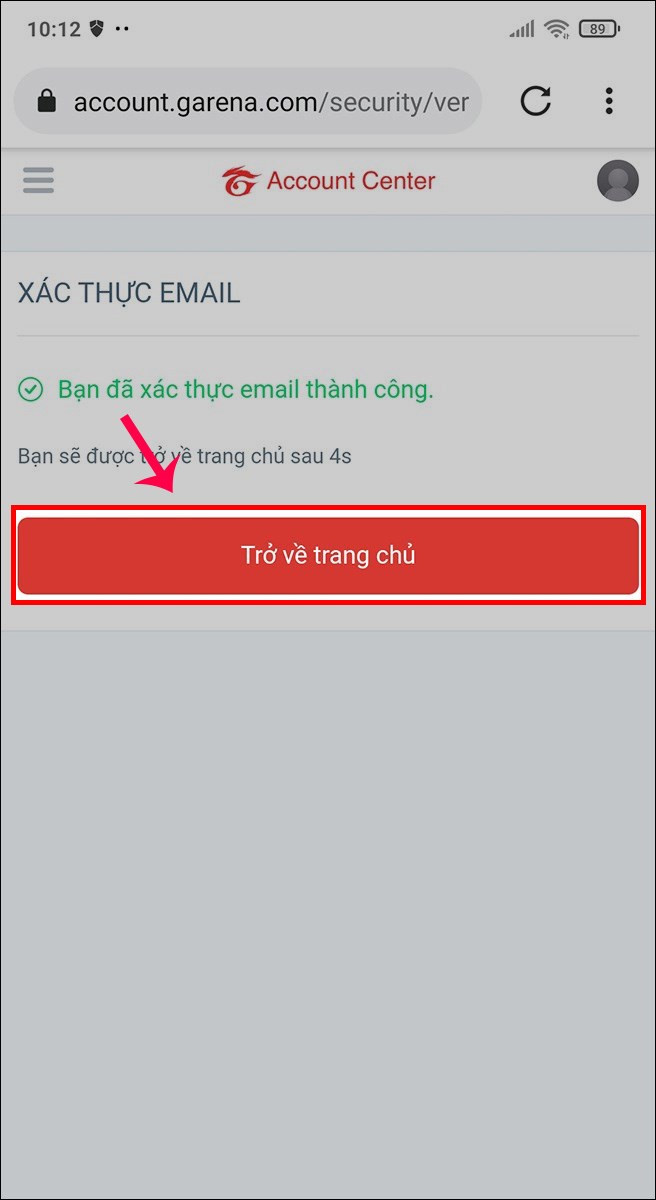
Nhập mã xác thực. Sau đó chọn Xác nhận
Bước 5: Cuối cùng các bạn chọn Trở về trang chủ để kiểm tra Email được thay đổi.
Chọn Trở về trang chủ để kiểm tra Email thay đổi
IV. Một số lưu ý khi thay đổi Email trong Garena
- Nên chọn hòm thư hay tài khoản Gmail mà bạn sử dụng thường xuyên nhất để thay đổi và tiến hành xác thực với tài khoản Game Garena.
- Lưu ý đến chất lượng của đường truyền trong quá trình thay đổi Gmail Garena, nếu đường truyền không ổn định, điều này có thể kiến việc đổi Gmail, quá trình nhận mã xác thực của bạn bị ảnh hưởng. Trong trường hợp bạn không nhận được mã xác thực qua Gmail/Email của mình do đường truyền không ổn định, hãy thử lại trong vòng 24h.
- Nên thêm thông tin về số CMND/CCCD khi đăng ký tài khoản Garena của mình, điều này giúp bạn hạn chế được tối đa với những người lạ xâm nhập vào tài khoản Garena.
Trên đây là bài viết hướng dẫn bạn đọc cách thay đổi Email trong Garena đơn giản và nhanh chóng. Nếu thấy bài viết có ích đừng quên chia sẻ và để lại ý kiến của bạn bên dưới nhé!
Một số mẫu điện thoại cho bạn thỏa sức chiến game đang kinh doanh tại Thế Giới Di Động:
Link nội dung: https://khoaqhqt.edu.vn/cach-go-gmail-garena-a38597.html